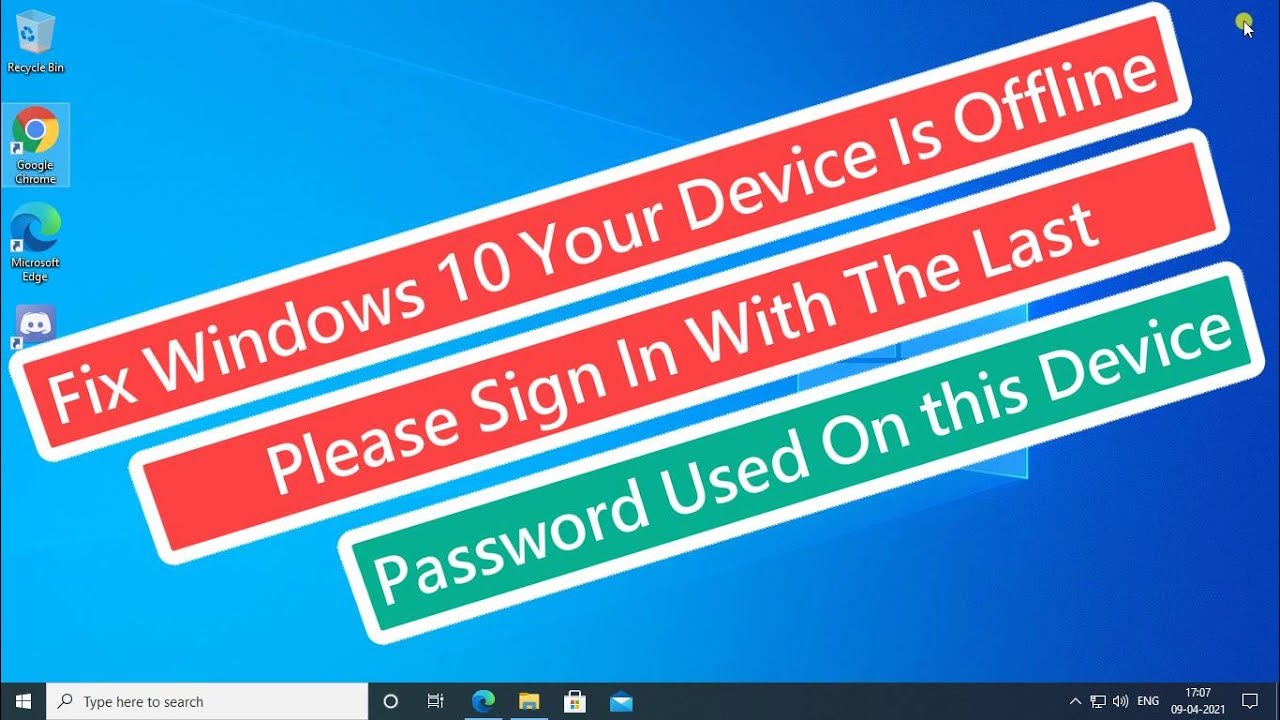
En este tutorial en formato artículo, te explicaré paso a paso cómo solucionar el problema de que tu dispositivo está sin conexión y cómo iniciar sesión con la última contraseña utilizada en dicho dispositivo.
Primer método: Iniciar sesión en tu cuenta de Microsoft
1. Abre tu navegador y escribe Inicio de sesión de Microsoft en la barra de búsqueda.
2. Haz clic en Cuenta de Microsoft y, a continuación, en Iniciar sesión.
3. Inicia sesión con tu correo electrónico y contraseña asociados a tu cuenta de Microsoft.
4. Haz clic en Dispositivos y, luego, elimina uno a uno los dispositivos problemáticos.
Segundo método: Reiniciar el dispositivo en modo seguro
1. Mantén presionada la tecla Mayús y haz clic en Reiniciar.
2. En la pantalla de opciones de inicio, selecciona Solucionar problemas.
3. A continuación, selecciona Opciones avanzadas.
4. Haz clic en Símbolo del sistema para abrir la ventana de comandos.
5. Escribe regedit en la barra de búsqueda de Windows para abrir el Editor del Registro.
6. Expande las carpetas HKEY_USERS, DEFAULT, Software, Microsoft y IdentityCRL.
7. Haz clic en Stored Identities y elimina el nombre de usuario problemático.
8. Cierra y sale del Editor del Registro.
Tercer método: Restablecer el dispositivo
1. Mantén presionada la tecla Mayús y haz clic en Reiniciar.
2. Selecciona Solucionar problemas y luego Restablecer este PC.
3. Selecciona Conservar mis archivos.
4. Haz clic en Reinstalar y sigue las instrucciones para restablecer el dispositivo.
Espero que este tutorial en formato artículo te haya sido de ayuda. No olvides darle Me gusta, compartirlo y suscribirte a nuestro canal para más contenido útil. ¡Muchas gracias por tu atención y nos vemos en el próximo artículo!
